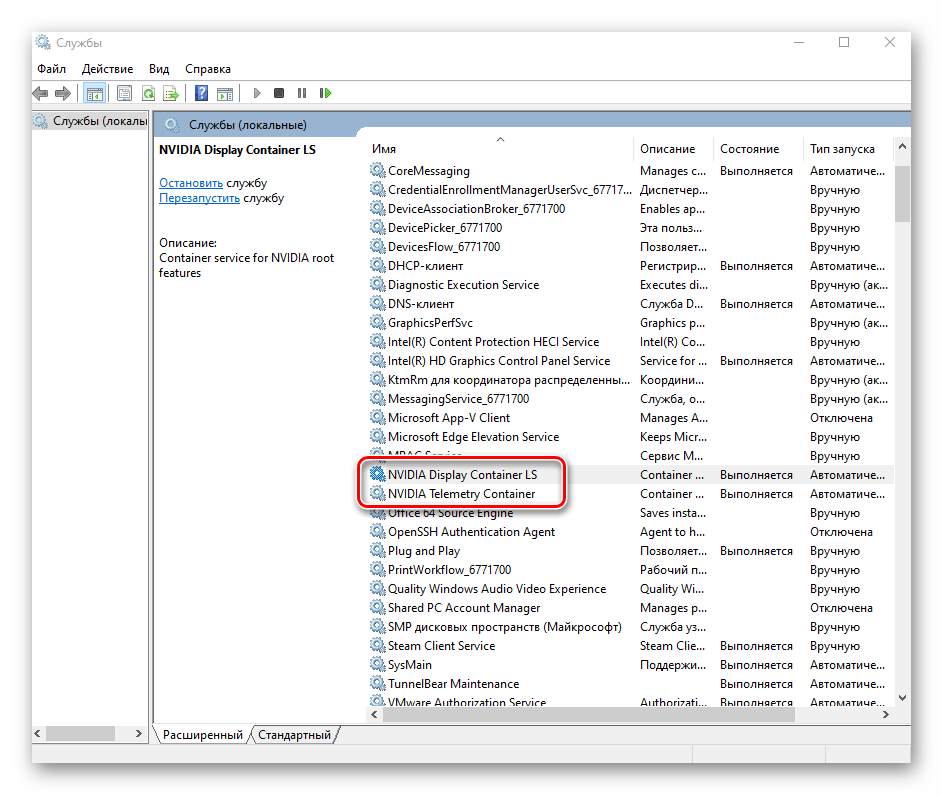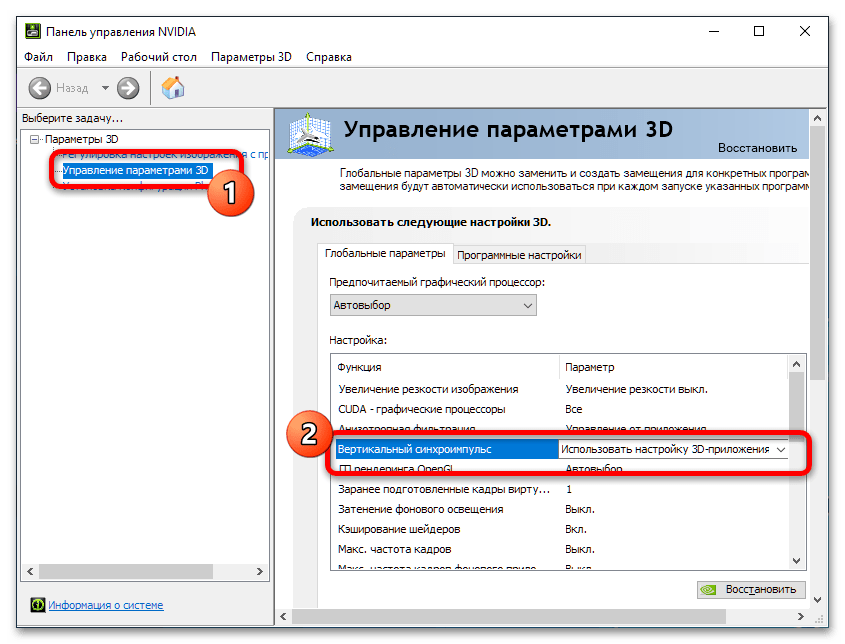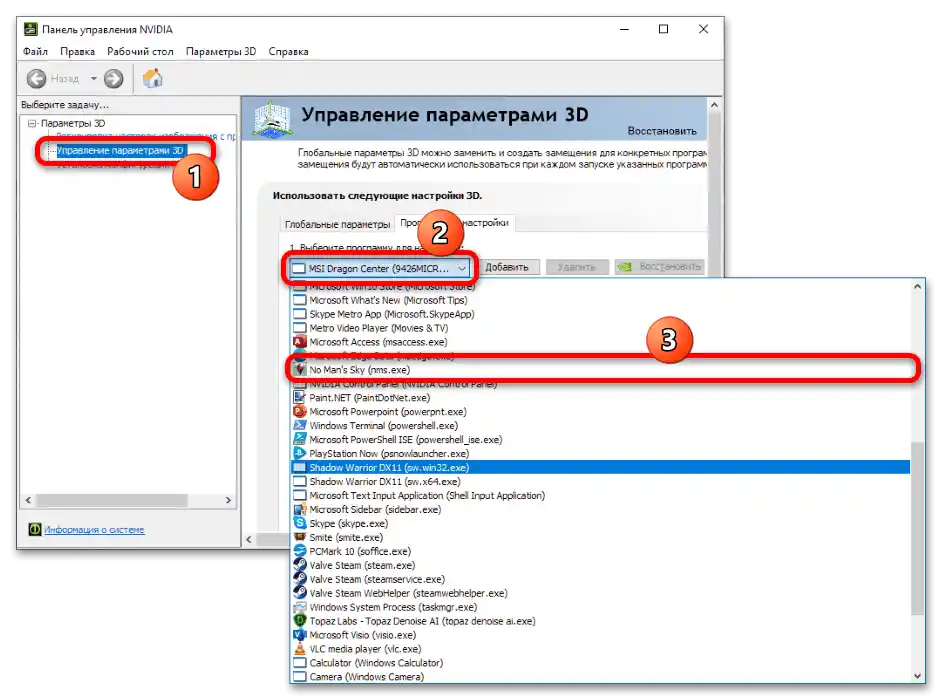Метод 1: Настройки на играта
В повечето игри, налични за платформата Windows, има средства за настройка на графиката според предпочитанията на потребителя. Един от ключовите параметри е вертикалната синхронизация. Ще демонстрираме как да я деактивираме чрез опциите на самата видеоигра, използвайки популярната Grand Theft Auto V.
- В главното меню на играта кликнете върху реда "Настройки" и изберете "Графика".
- След това намерете пункта "Верт. синхронизация" и кликнете върху стрелката, за да го промените в положение "Изключено".
- За да влязат в сила промените, играта трябва да бъде рестартирана.
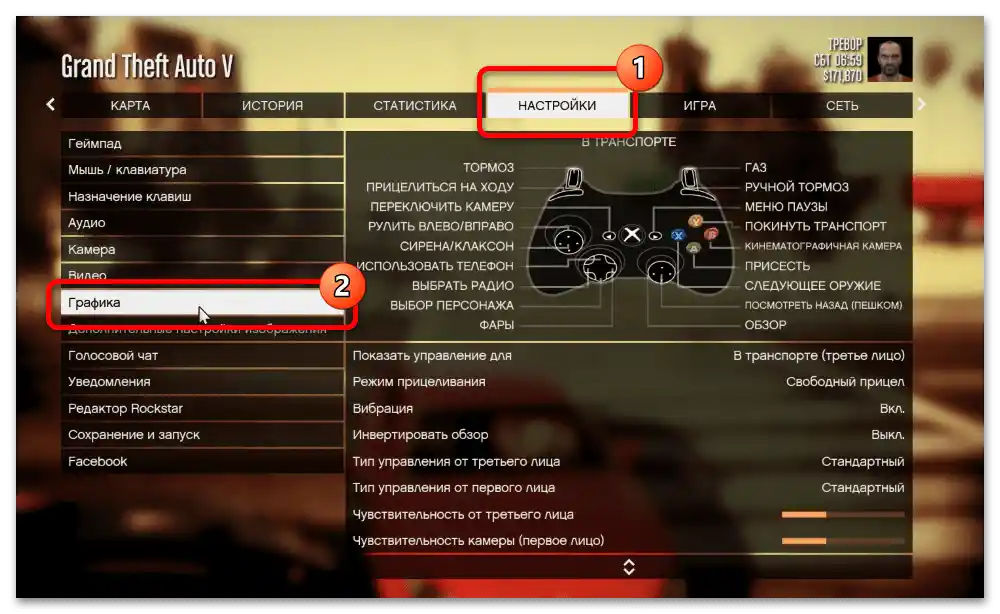
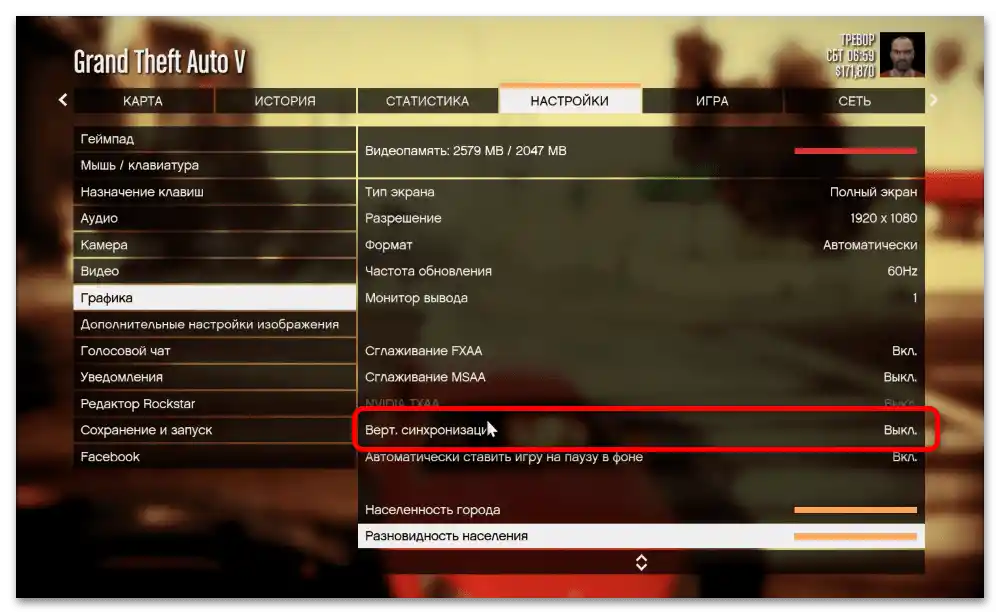
В други игрови продукти съществува подобен параметър (в английската версия обикновено се нарича "V-Sync"), до който се достига по аналогичен начин. Въпреки това, понякога разработчиците не предоставят възможност за управление на тази настройка, и тогава ще се наложи да използвате алтернативен метод.
Метод 2: "Контролен панел NVIDIA"
Също така, параметърът за вертикална синхронизация може да бъде променен в контролния панел на драйвера на видеокартата. Това става също доста лесно:
- Първо, отворете необходимия инструмент – кликнете с десния бутон на мишката на празно място на "Работния плот", след това в контекстното меню изберете опцията "Контролен панел NVIDIA" ("NVIDIA Control Panel").
- Първият вариант, който ще помогне за решаването на разглеждания проблем – технологията G-SYNC, активна за съвместими видеокарти и монитори.Преминете през точките "Дисплей" – "Настройка G-SYNC" ("Display" – "Set Up G-SYNC") и махнете отметката от точката "Включить G-SYNC" ("Enable G-SYNC").
- Ако споменатата в предишната стъпка опция липсва, преминете към раздела "Параметри 3D" ("3D Settings") и използвайте опцията "Управление на параметрите 3D" ("Manage 3D settings"). На таба "Глобални параметри" ("Global Settings") намерете реда "Вертикален синхроимпулс" ("Vertical Sync") и кликнете върху него.
![как да изключа вертикалната синхронизация в видеокартата nvidia-5]()
След това в падащото меню изберете "Выкл" ("Off").
- В случаите, когато е необходимо да се изключи V-Sync само в една игра, където това не е предвидено по подразбиране, преминете на таба "Программные настройки" ("Program Settings") и с помощта на падащия списък посочете желания продукт. Ако необходимият софтуер не е в списъка, използвайте бутона "Добавить" и следвайте инструкциите на екрана.
![как да изключа вертикалната синхронизация в видеокартата nvidia-7]()
След като драйверът зареди параметрите на избраното приложение, намерете пункта "Вертикален синхроимпулс" ("Vertical Sync") и го изключете по същия начин, както в предишната стъпка.

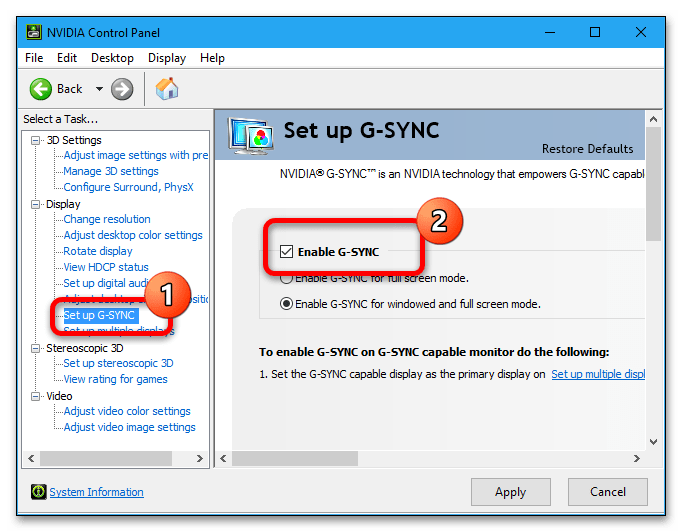
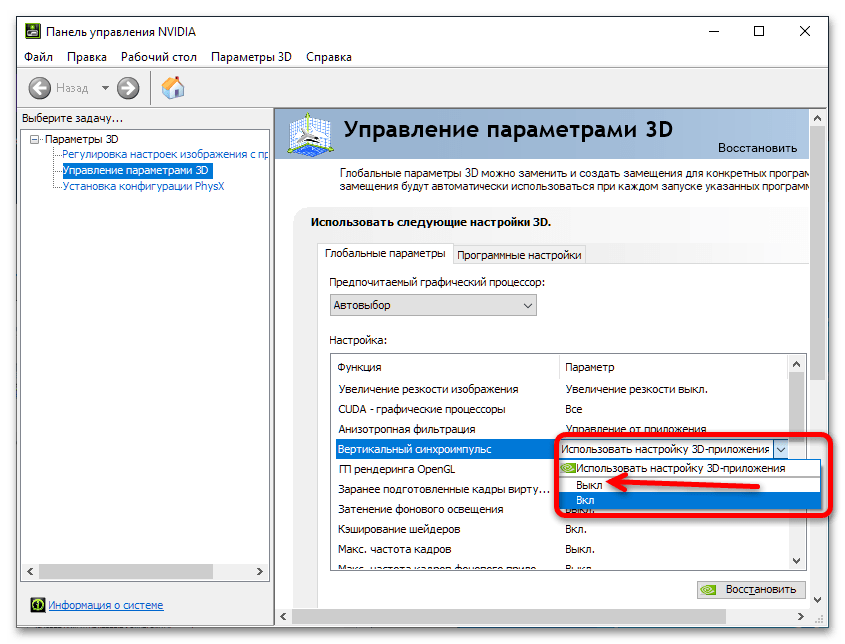
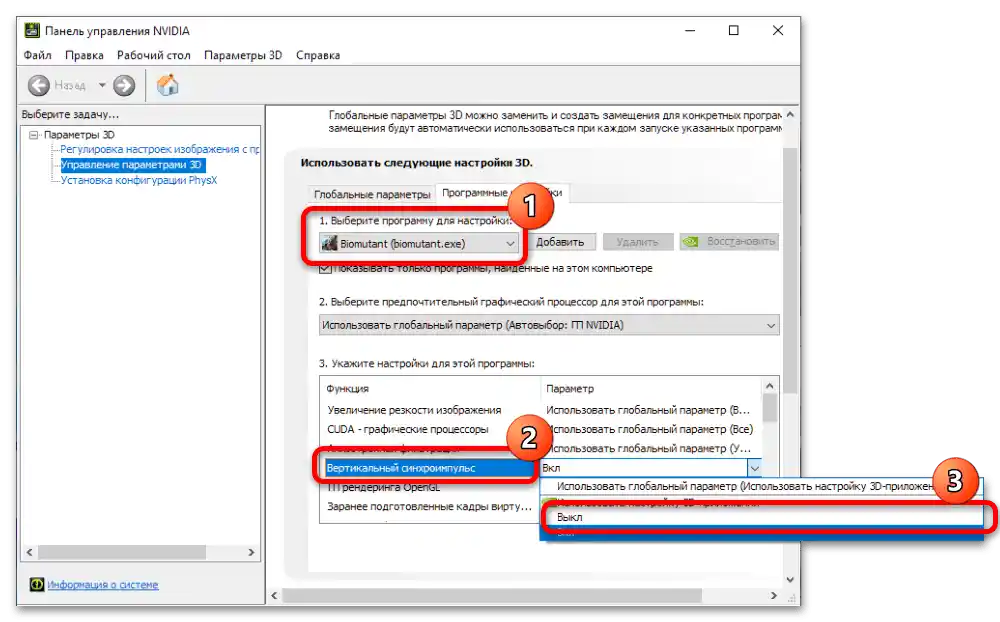
Посочените параметри се прилагат автоматично, така че не е необходимо да рестартирате самата "Панель управления NVIDIA" или компютъра изцяло. Също така е възможно да се случи така, че разглежданата настройка по някаква причина да липсва – ако това се е случило, използвайте ръководството по-долу, за да решите този проблем.
Подробности: Връщаме изчезналата панел за управление NVIDIA в Windows 10